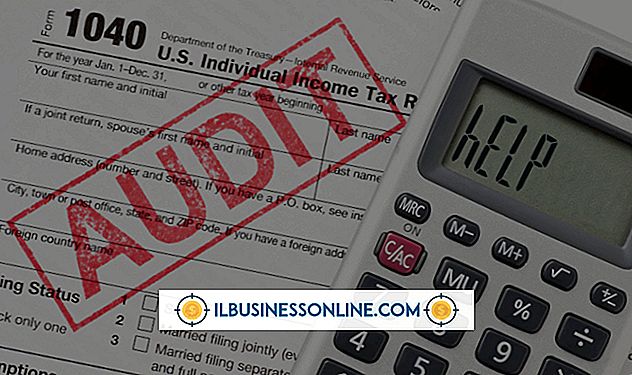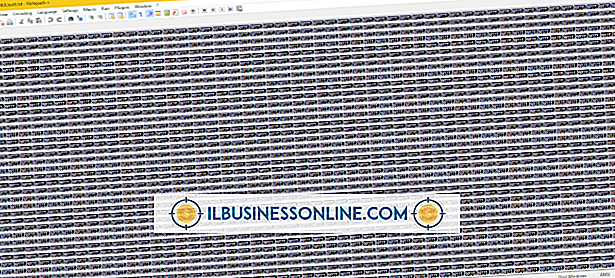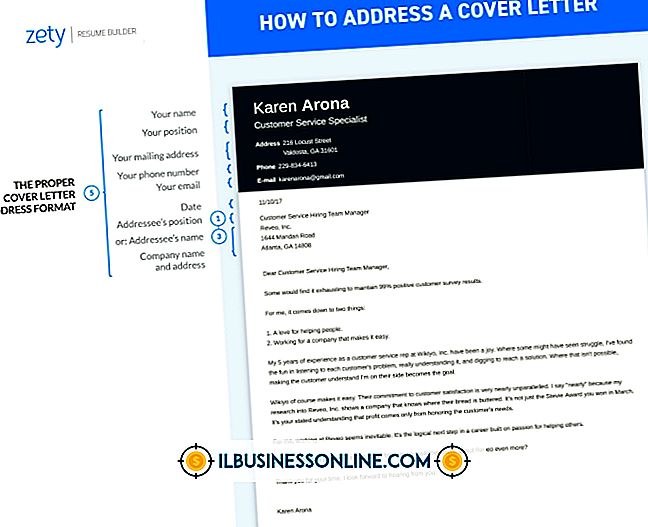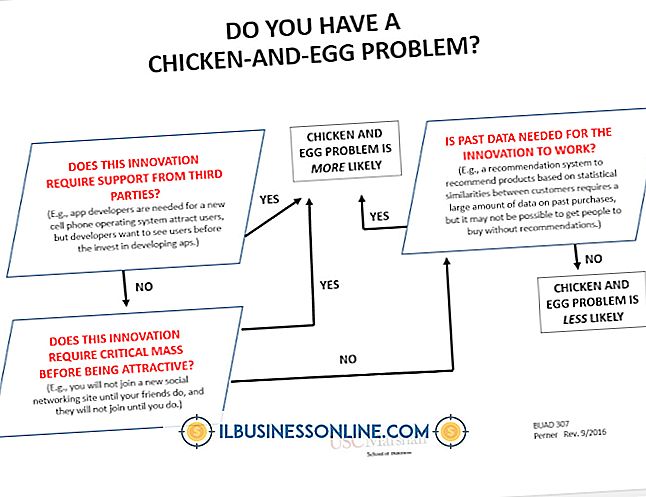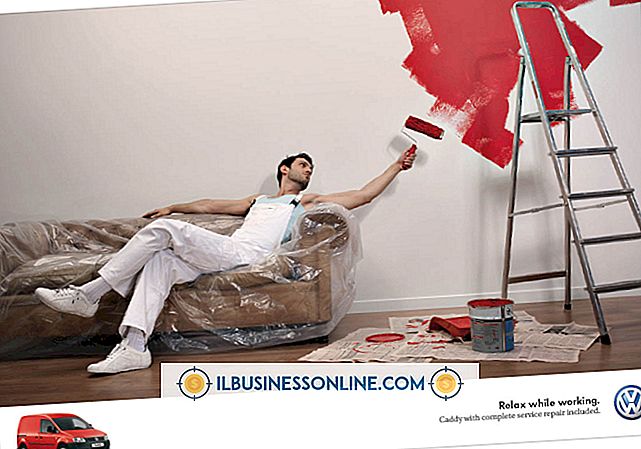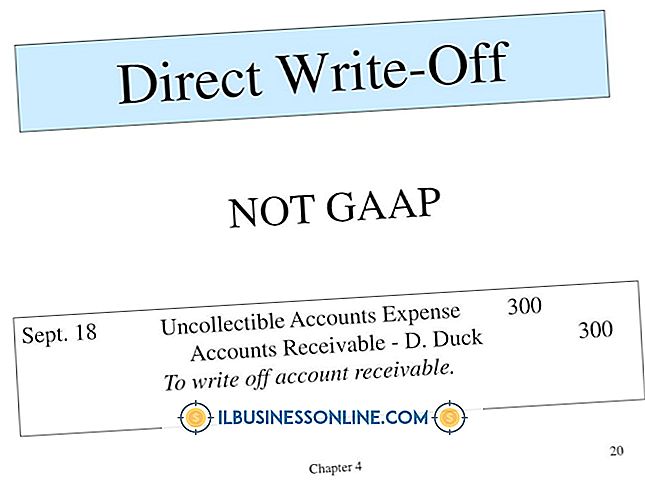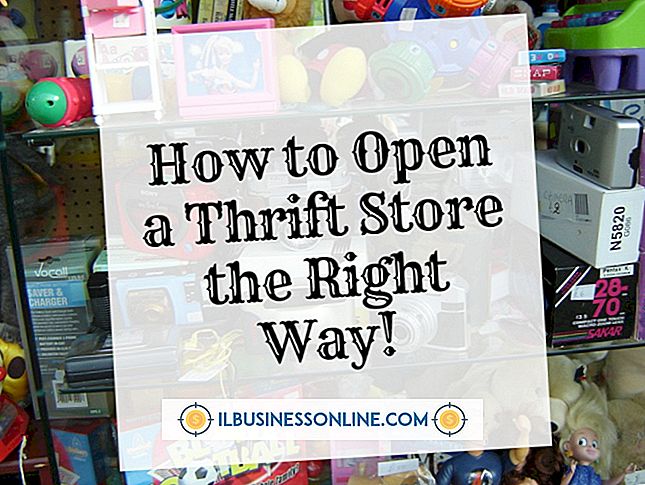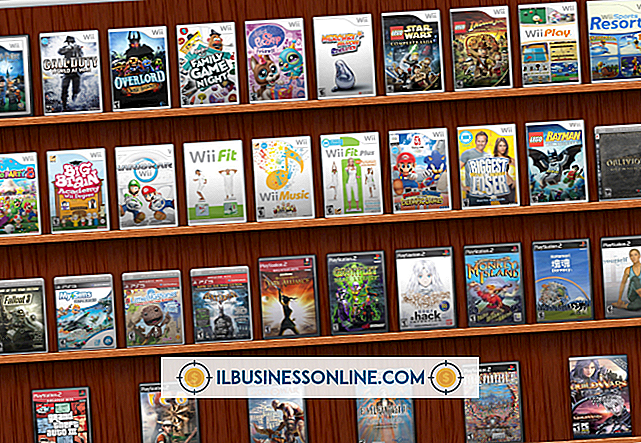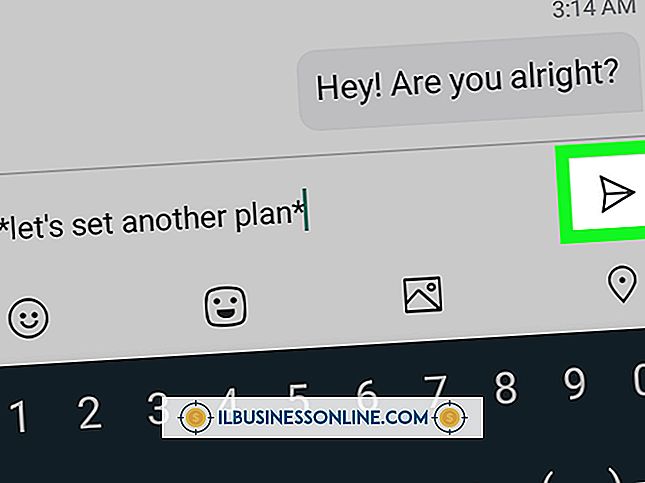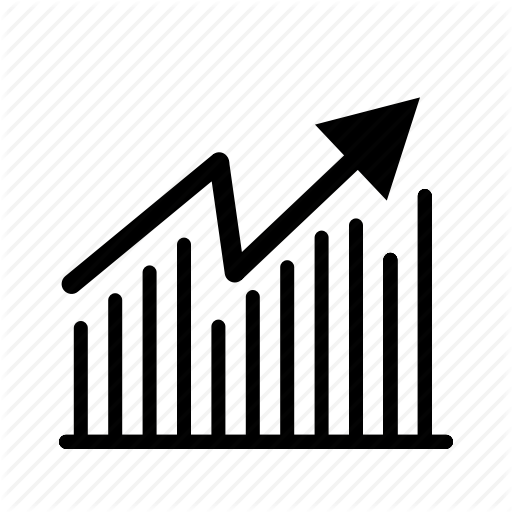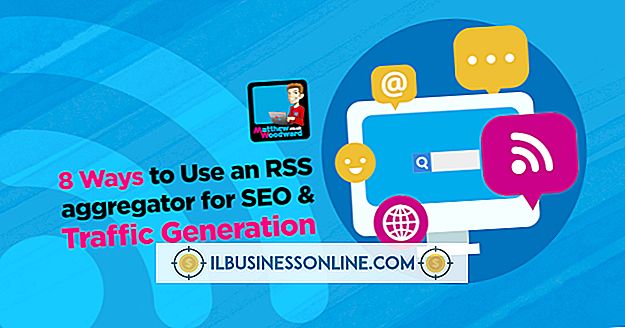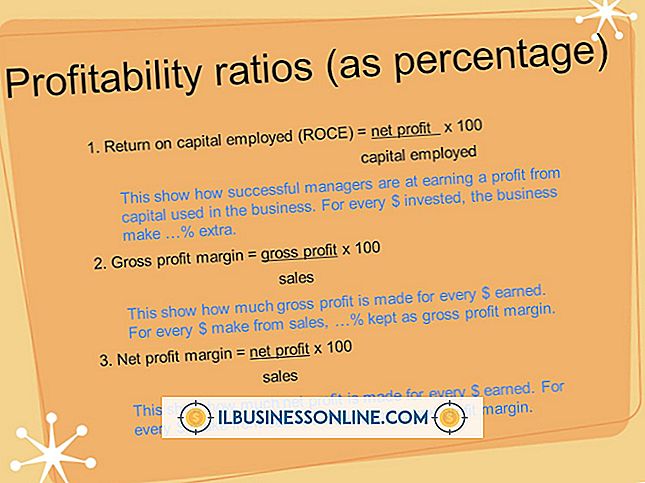विंडोज काम की जाँच क्यों रखता है?

आपके इंटरनेट कनेक्शन, ब्राउज़र सेटिंग्स और कंप्यूटर की चूक के आधार पर, विंडोज स्वचालित रूप से ऑफ़लाइन काम करने का प्रयास कर सकता है। कारण को अलग करने के लिए, संबंधित सेटिंग्स और अपने नेटवर्क कनेक्शन की जांच करें। एक बार जब आप समस्या की पहचान कर लेते हैं, तो आप स्थिति को सही करने के लिए अपने ब्राउज़र या कंप्यूटर के डिफ़ॉल्ट मोड को समायोजित कर सकते हैं।
कोई इंटरनेट कनेक्शन नहीं
सबसे बुनियादी कारण है कि विंडोज काम की जाँच ऑफ़लाइन रखेगा इंटरनेट की कमी है। अपने नेटवर्क और वर्तमान कनेक्शन स्थिति को देखने के लिए, प्रारंभ बटन पर क्लिक करें, फिर "नियंत्रण कक्ष" और "नेटवर्क और इंटरनेट।" पॉप-आउट विंडो में, "नेटवर्क और साझाकरण केंद्र" के अंतर्गत "नेटवर्क स्थिति और कार्य देखें" चुनें। "कनेक्शन" के तहत, देखें कि क्या आपका नेटवर्क सूचीबद्ध है। यदि कोई कनेक्शन दिखाई नहीं देता है, तो "समस्याओं का निवारण करें" चुनें।
धीमा या कमजोर इंटरनेट कनेक्शन
भले ही आपका कंप्यूटर इंटरनेट से जुड़ा हो, एक धीमा या कमजोर कनेक्शन बार-बार "कार्य ऑफ़लाइन" क्वेरी को संकेत दे सकता है क्योंकि ब्राउज़र ऑनलाइन सामग्री लोड करने में कठिनाई का अनुभव करता है। यदि आप एक प्रोग्राम या वेब पेज चला रहे हैं जो एक निरंतर इंटरनेट कनेक्शन पर निर्भर करता है, तो आप अपने काम को तेज़ या स्थिर कनेक्शन का उपयोग करके समाप्त करना आवश्यक समझ सकते हैं। उदाहरण के लिए, एक धीमी डायल-अप कनेक्शन आपके मुद्दों के लिए स्पष्टीकरण हो सकता है।
इंटरनेट ब्राउज़र सेटिंग्स
वेब ब्राउज़र पर डिफ़ॉल्ट सेटिंग ही आपकी "कार्य ऑफ़लाइन" समस्या का कारण हो सकती है। यदि विंडोज इंटरनेट एक्सप्लोरर का उपयोग कर रहे हैं, तो स्क्रीन के शीर्ष पर "उपकरण" पर क्लिक करें और "कार्य ऑफ़लाइन" फ़ील्ड देखें। यदि कोई चेक मार्क फ़ील्ड के बाईं ओर दिखाई देता है, तो वर्तमान डिफ़ॉल्ट एक्सप्लोरर के लिए ऑफ़लाइन काम करना है। हर बार जब आप एक नया वेब पेज खोलते हैं या अपने ब्राउज़र को ऑनलाइन सामग्री लोड करने के लिए प्रेरित करते हैं, तो ब्राउज़र डिफ़ॉल्ट को ओवरराइड करने और ऑनलाइन कनेक्ट करने में सक्षम होता है, लेकिन तुरंत बाद, एक पॉप-अप बॉक्स यह पूछते हुए दिखाई दे सकता है कि क्या आप काम पर लौटना चाहते हैं ऑफ़लाइन मोड। इस सेटिंग को बदलने के लिए, फ़ील्ड के बाईं ओर प्रदर्शित होने के लिए "X" को संकेत देने के लिए उपकरण अनुभाग के तहत "कार्य ऑफ़लाइन" पर क्लिक करें।
कंप्यूटर सेटिंग्स
यदि आपका ब्राउज़र ऑफ़लाइन काम की लगातार जाँच के कारण बेकार स्थिति में है, तो आपके कंप्यूटर के इंटरनेट गुणों को रीसेट करने से मदद मिल सकती है। सेटिंग्स देखने के लिए, स्टार्ट बटन पर क्लिक करें और फिर "कंट्रोल पैनल।" पॉप-अप बॉक्स से "नेटवर्क और इंटरनेट" चुनें। "इंटरनेट विकल्प" पर क्लिक करें, फिर "उन्नत" टैब का चयन करें और "रीसेट" पर क्लिक करके सभी सेटिंग्स को उनकी मूल स्थिति में लौटाएं। इंटरनेट विकल्प विंडो बंद करने के लिए "ओके" पर क्लिक करें। अपने कंप्यूटर को पुनरारंभ करें और देखें कि क्या वेब ब्राउज़िंग एक बार फिर संभव है।